oppo 如何恢复出厂设置?
是关于OPPO手机如何恢复出厂设置的详细指南,涵盖操作步骤、注意事项及不同场景下的解决方案:
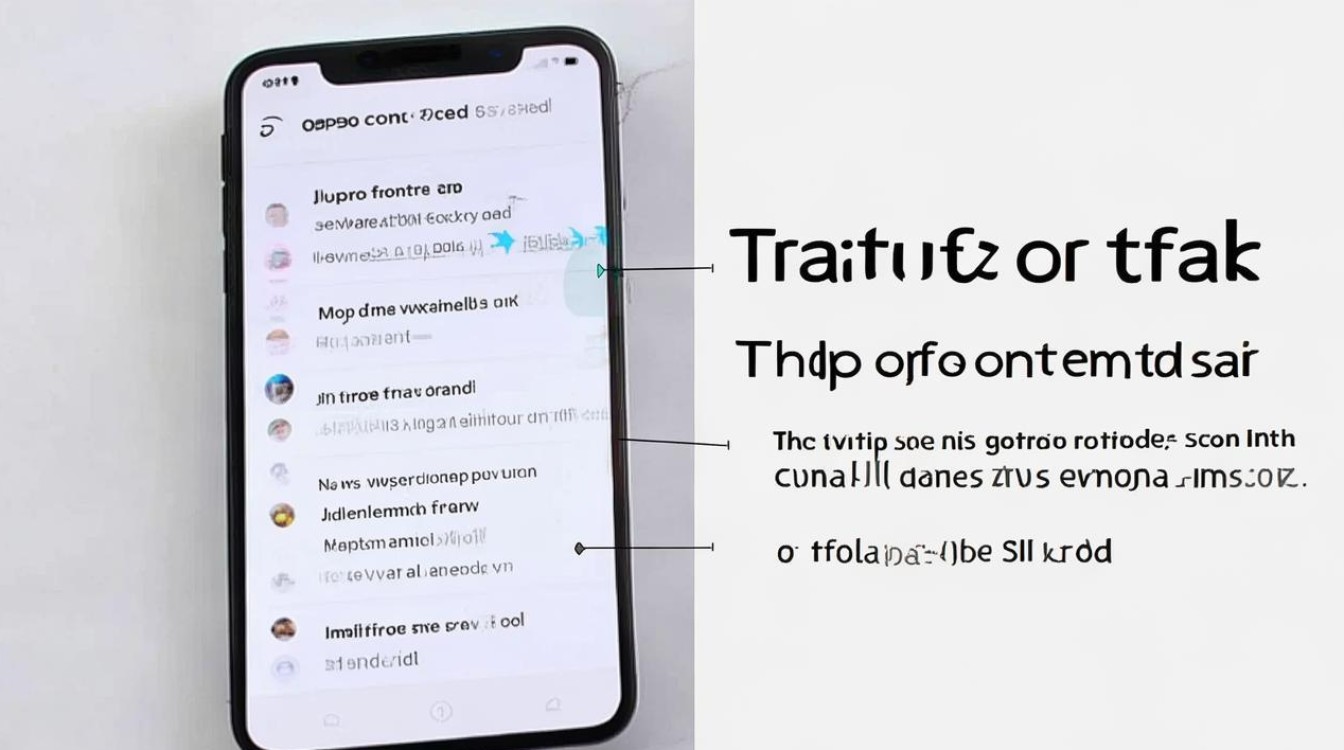
重置前的准备工作
-
数据备份至关重要:由于恢复出厂设置会清除所有个人数据(包括联系人、照片、视频、应用记录等),因此必须提前做好备份,可通过以下方式实现:使用OPPO云服务将数据上传至云端;连接电脑或外接存储设备手动拷贝重要文件;通过「设置 > 系统设置/其他设置 > 数据备份与迁移」功能生成完整备份文件并导出到外部介质,未完成备份可能导致不可逆的数据丢失,需特别注意。
-
了解不同重置选项的差异:ColorOS系统提供多种恢复策略,用户可根据需求灵活选择:若仅希望重置网络配置(如Wi-Fi密码、蓝牙配对记录),可选择“还原无线设置”;如需保留媒体文件但调整系统参数,可选用“还原所有设置项”或“仅还原系统设置项”;当需要完全抹除个人信息时,则应选择“彻底清除全部数据”,此模式会删除包括账户登录状态在内的所有痕迹。
常规操作流程(通过设置菜单)
| 步骤序号 | 具体操作指引 | 注意事项 |
|---|---|---|
| 1 | 打开「设置」应用,向下滚动找到并点击「系统设置」(部分旧版本显示为“其他设置”) | 不同机型路径可能略有差异 |
| 2 | 在二级菜单中定位到「重置手机」或同名选项(如“还原手机”) | 仔细阅读页面顶部的红色警告提示 |
| 3 | 根据需求勾选对应选项: • “彻底清除全部数据”(推荐用于二手交易前) |
确认已解除BL锁及移除屏幕锁定 |
| • “仅还原系统设置项”(适合临时调试需求) | 保留第三方应用但重置桌面布局 | |
| 4 | 输入锁屏密码或OPPO账号密码进行身份验证,确保操作合法性 | 网络连接异常可能导致验证失败 |
| 5 | 等待设备自动重启并初始化系统环境,整个过程约持续3-8分钟 | 避免中断电源导致变砖风险 |
特殊情境处理方案
Android 12及以上系统的适配调整
该版本已移除传统的「清除下载应用与应用数据」入口,转而采用更精细的管理方式:单个应用的数据清理可通过长按图标→进入「应用信息」→选择「存储占用」→执行「清除数据」;或者通过「设置 > 应用管理 > 目标应用 > 存储占用」路径实现定向清理,这种设计既保障了系统稳定性,又提升了用户对存储空间的控制精度。
无法正常开机时的强制恢复模式
适用于因软件故障导致无法进入图形界面的情况:关闭设备电源;同时按压「电源键+音量下键」(部分机型使用音量上键),持续至出现OPPO logo或Recovery界面;利用物理按键导航至“清除数据/恢复出厂设置”条目,按电源键确认;二次确认选择“是-清除所有数据”,随后静待设备自主完成重置流程,此方法能有效解决引导区损坏引发的启动循环问题。
账户锁定状态下的特殊处置
若忘记OPPO账号密码导致无法完成身份校验,建议携带购机凭证前往官方服务中心寻求帮助,技术人员可通过工程模式解除绑定,但需注意此举会触发安全机制,要求重新激活设备所有权,切勿尝试非官方渠道的破解工具,以免造成硬件级损伤。

延伸建议与风险规避
完成重置后首次开机时,建议优先完成以下配置:跳过向导直接进入系统设置,关闭不必要的自启动权限;启用「查找手机」功能并绑定新账户,增强防盗能力;逐步恢复经过杀毒扫描的备份文件,避免带入恶意程序,对于长期使用的设备,定期执行「存储空间优化」和「病毒查杀」能显著提升运行效率。
FAQs
Q1:恢复出厂设置后能否找回之前的数据?
A:一旦执行彻底清除操作,未做备份的数据将无法恢复,强烈建议事前通过OPPO云服务或本地备份创建完整镜像,若已提前备份,可在新系统中通过「数据备份与迁移」功能选择性恢复特定类型的文件。
Q2:为什么在恢复过程中卡在重启循环?
A:这种情况通常由两种原因导致:①固件包损坏,需下载对应型号的最新正式版ROM重新刷机;②存储芯片存在坏道,此时应立即停止操作并联系售后检测硬件健康状况,强行继续
版权声明:本文由环云手机汇 - 聚焦全球新机与行业动态!发布,如需转载请注明出处。












 冀ICP备2021017634号-5
冀ICP备2021017634号-5
 冀公网安备13062802000102号
冀公网安备13062802000102号